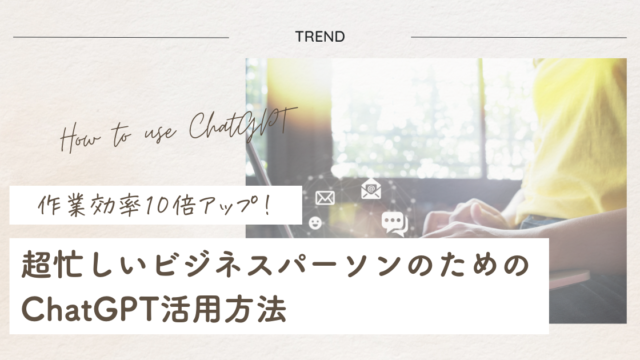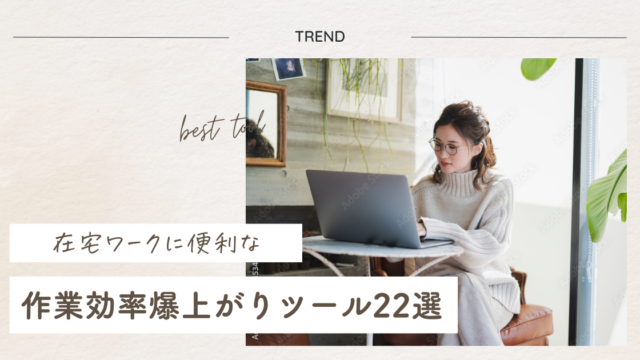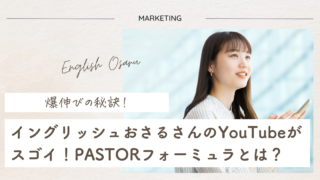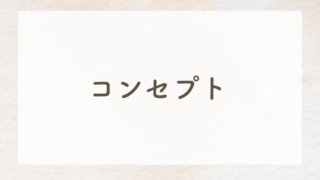こんにちは、ゆきです。
本記事では、高精度の音声入力ができるChrome拡張機能「Voice In(ボイスイン)」の使い方を解説します。
2023年にChatGPTが登場しましたが、AIで文章を書くことが、今までよりも一般的になりました。
実は、ChatGPTと音声入力機能「Voice In」を組み合わせて活用すると、非常に便利で作業効率が爆発的に向上します!
下記のようなお悩みを持つ方にはピッタリの内容です。
- ChatGPTを使いたいけどどのように活用したら良いかわからない
- プロンプト(指示文)についてよくわかっていない
- 正直、文字入力するのが面倒くさい
この記事では音声入力できるChrome拡張機能「Voice In」が、どれだけ役立つのか、無料版と有料版の違いなどを解説していきます。
ぜひ最後まで読んでいただけたら嬉しいです!
Voice Inとは
 Voice In(ボイスイン)は、キーボードを使わずに音声でテキスト入力ができるGoogle Chromeの拡張機能です。
Voice In(ボイスイン)は、キーボードを使わずに音声でテキスト入力ができるGoogle Chromeの拡張機能です。
特に、長文を入力するときや、手が塞がっているときなどに手を使用することなく簡単にテキスト入力ができるため、非常に便利です!
Voice Inを使う3つのメリットとデメリット
 Voice Inの機能にはメリットとデメリットがあるため、利用するうえで事前に理解した状態で活用すると良いでしょう。
Voice Inの機能にはメリットとデメリットがあるため、利用するうえで事前に理解した状態で活用すると良いでしょう。
それぞれ3つのメリットとデメリットをご紹介します。
ボイスインにはメリットがたくさんありますここからは私が感じたメリットを5つご紹介します。
- 言語化能力が向上する
- 無料で十分使える
- 高性能のマイクが不要
- プライバシーに配慮する必要がある
メリット
言語化能力が向上する
メモ程度に箇条書きで入力するぶんには、特にまとめたいことを伝えるだけで OK ですがブログや何か読み手に合わせて文章を作る必要がある場合は要点を先に伝えたりだとか全体の構成を考えながら話す必要があります。
そのため日頃からボイスインを使ってテキスト入力をすることで言語化をする能力そして分かりやすく伝える力が身につきます!
私も日常的にボイスインを使うようになってから結論を先に話したり文章の中で一番伝えたいことは何かなど考えながら話すようになったので言語化をする力がどんどんと身についているなど感じます。
人に何か伝えたり、話すことが苦手な人ほどボイスインを活用して日頃から言語化をするトレーニングにもなるので非常におすすめです。
無料で十分使える
ボイスインのプランには無料と有料がありますが私は無料でも十分活用できています。
世の中には1万円以上もする音声入力ツールがありますがここまで機能面も高く活用できるツールは他にないんじゃないかなと思うぐらい便利です。
私は日本語で活用することがほとんどですが多言語に対応しているので、例えば英語でテキスト入力するよりも話した方が英語入力しやすいという人など非常に便利です。
また自分の滑舌などによってうまく言葉を拾ってくれないこともありますがかなり精度高く音声を拾ってくれるのでほぼ5時脱字がありませんたまに同音異義語を間違えたりはしますがちょっとした修正程度でOK なので非常に時間の効率化にもつながります。
高性能のマイクが不要
私の場合はパソコンに向かったりイヤホンをパソコンに接続して会話をしていますが十分音声を拾ってくれますそのためわざわざ高いマイク高額なマイクを購入する必要はありませんボイスインのツールをインストールすればすぐに誰でも活用することができます。
時間を節約できる
音声入力はタイピングよりも速く、長文のテキストを短時間で入力することができるため、時間の節約につながります。
音声入力はタイピングよりも早く話すスピードにもよりますが圧倒的な時間の差があります。
もちろん私もタイピングの練習をしてある程度タイピングをするスピードは上がりましたがそれでもまだ会話をする速さには勝てませんなので話すスピードにもよりますが圧倒的に時間を節約することができました。
無料で十分使える
そして、Voice Inは何と言っても無料です!有料プランもありますが、加入しなくても十分に無料版で使い倒すことができます。
正直、無料版でも十分すぎる性能です。実は、実際にこの文章もVoice In で書いていますが、無料版を使っています。
なので、この記事を読んでいるあなたも、ぜひ今すぐに無料でインストールして使ってみていただきたいです。この音声認識の精度、使い勝手で無料です。驚きますよ。
デメリット
言語化能力が必要
自分が話していることがそのままテキストになるので言語化をする能力が必要です特に上手な話をする必要はありませんが構成など考えながら話す必要があるためある程度の言語化能力が必要です。
今このブログもボイスインの機能を使いながら書いていますがこんなにも綺麗に書くことができます!
大人の声から子供の声まで幅広くいろんな声を拾ってくれるので機能としてはかなり性能が高いと思われます。
そのため完全にボイスインでテキストをきれいに書くことは難しいですが、一部修正するぐらいで大丈夫ですなのでそのまま会話した内容をまとめるというよりは後から誤字脱字じゃないか違う言葉が含まれていないかなど確認は必要です。
テキスト入力が必要なものには何でも活用できる
今このブログもボイス インの機能を使って会話をしながらテキストをまとめています もちろん チャット GPT でも この機能を活用できたりあとは メール ブログLINE などテキスト入力が必要なものは全てこのボイスインを使ってテキスト入力することができます。
「。」などそういったことも「まる」と直接読み上げることで入力してくれます。
音声機能の高さ
Voice Inは、覚えるべき複雑な操作が少なく、誰でも直感的に使うことができます。
ツールをインストールするだけで、「マイク」マークをクリックするだけで誰でも簡単に音声入力することができます。
まず私がVoice In を使って驚いたのは「音声認識の精度」です!
だけど、マイクに向かって話した言葉が、うまく認識されなかったりして、使い勝手は相当悪かくパソコンからアンインストールしました。
それと比べるとVoice Inは無料なのに認識の精度が高いです。マイクに向かって話しかけた言葉が、そのまま文章として出力されます。
1万円以上もの高額な音声入力ツールを購入して使っていた人も「ここまで高精度の音声入力ツールは他になかなかない!」と驚くほどの性能の高さを誇ります。
デメリット
外出先など周りが騒がしい場所では使用できない
外出先などプライバシーの配慮が必要な場所では内容によっては情報漏洩につながってしまうので配慮が必要なのと静かな場所そして周りに人がいない場所で活用する必要があります。そのため周りに人が多かったり騒がしい場所ではあまり適していません。
情報の機密性が高い内容によっては気軽に会話をすることが厳しいので周りに配慮して会話をする必要があります音声入力をする必要があります。
同音異義語や句読点は認識を間違えることもある
ある程度の修正が必要です。
また、句読点(「、(てん)」m「。(まる)」)に関しては無料版だと(有料版だと)
Voice Inのインストール方法
 ここからはボイスインのインストール方法について解説をします1分もあれば簡単にインストールできるのでこれからインストールするよという方は是非この記事を見ながら試してみてください。
ここからはボイスインのインストール方法について解説をします1分もあれば簡単にインストールできるのでこれからインストールするよという方は是非この記事を見ながら試してみてください。
- Googleの拡張機能のページを開く
- 「Voice In」と検索をして「Chromeに追加」をクリックする
- 「Voice In」の機能追加完了
- まず、Googleの拡張機能のページを開きます。
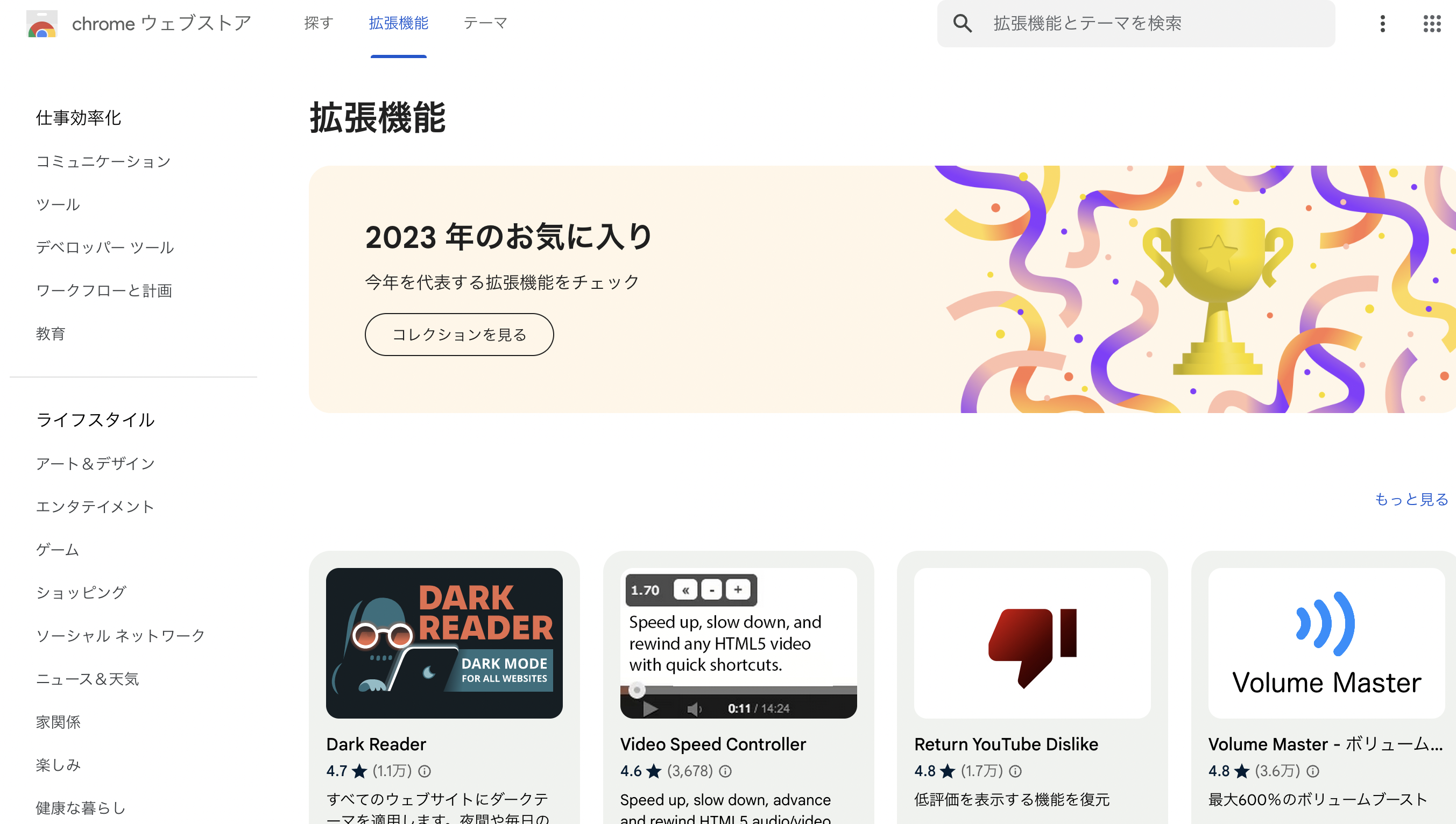
- 「Voice In」と検索をして「Chromeに追加」をクリックします。
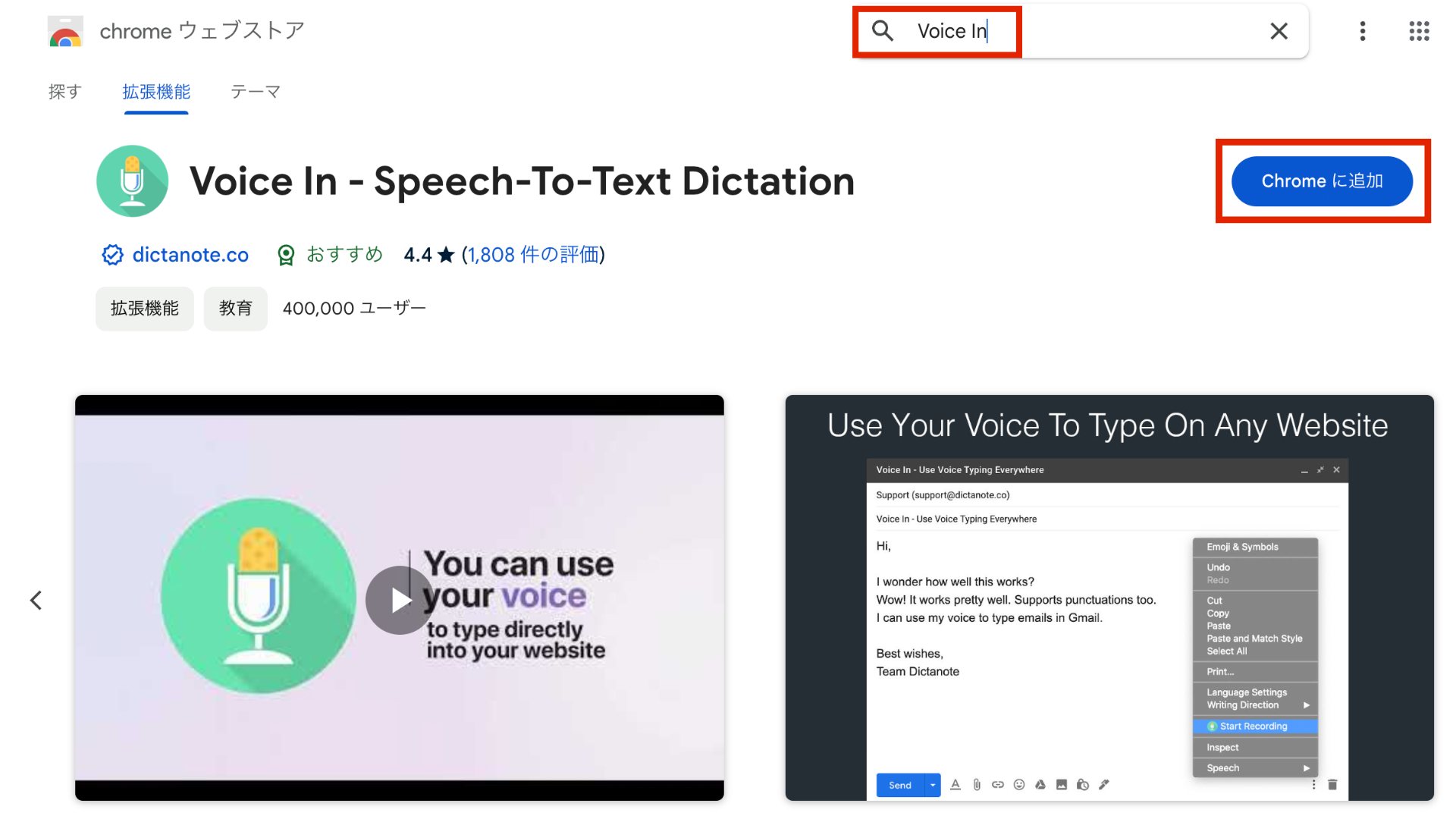
- これで「Voice In」の機能を追加できました!
マイクマークをクリックすると音声入力できます。

Voice Inの使い方
 それでは、早速ボイスインを使ってみましょう!
それでは、早速ボイスインを使ってみましょう!
通常の使い方
通常の使い方はタスクバーに表示されているマイクマークをクリックしてそのまま会話を始めると音声入力をしてくれます。めちゃくちゃ簡単です!

Chat GPTと一緒に活用する方法
次にChat GPTと一緒に活用する方法をここから解説していきます。
ChatGPTのページを開き、マイクマークをクリックすると画面右上に「Japanese」と表示されます。
そこでそのまま話しかけると画面上部に話した言葉が表示されます。
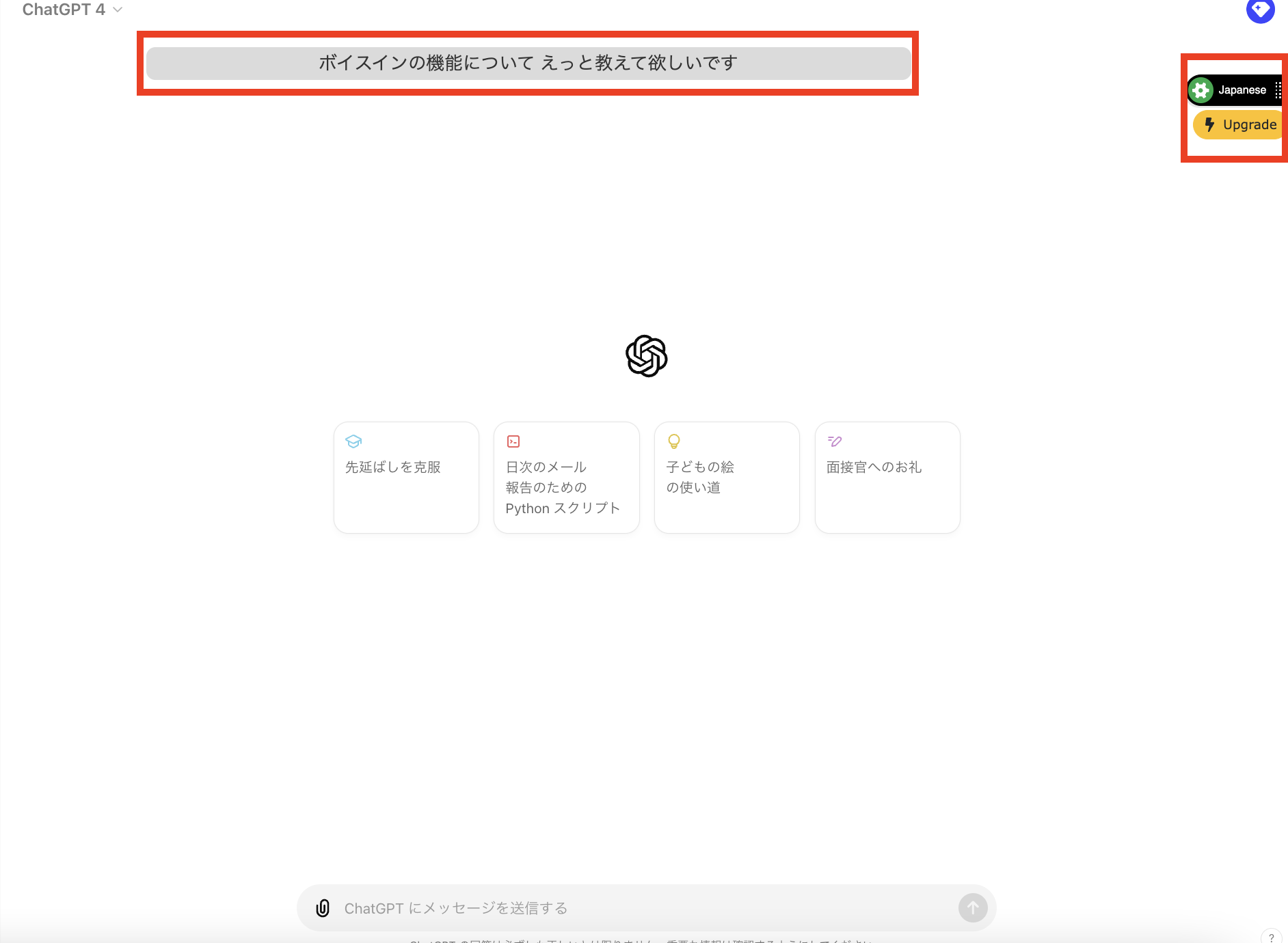
チャット GPT ではあのとかえっととか追加で続けてもしっかりと内容を理解して回答してくれます。
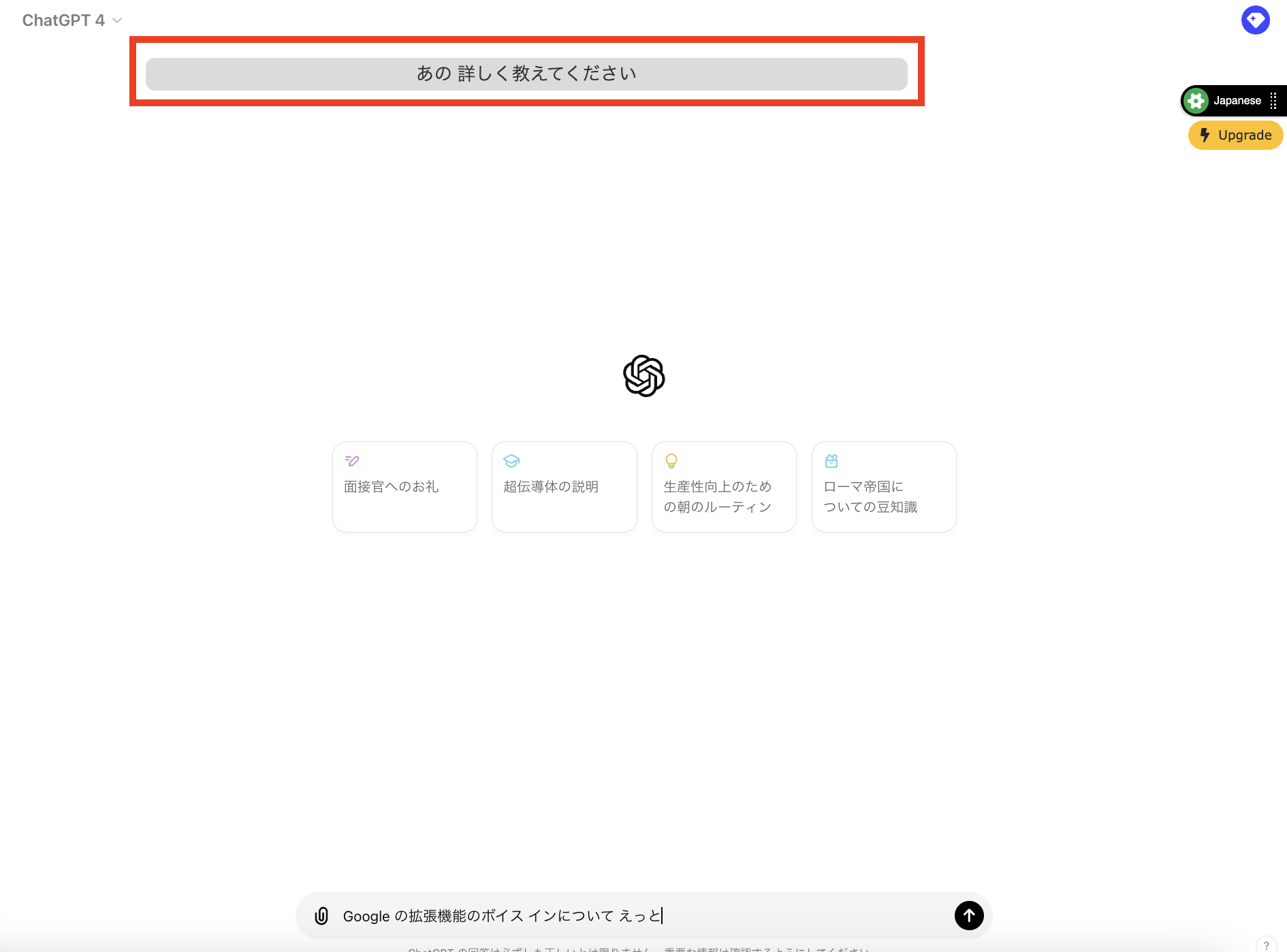
ボイスインの機能でマイクに向かって話したことがそのままテキスト入力されます。
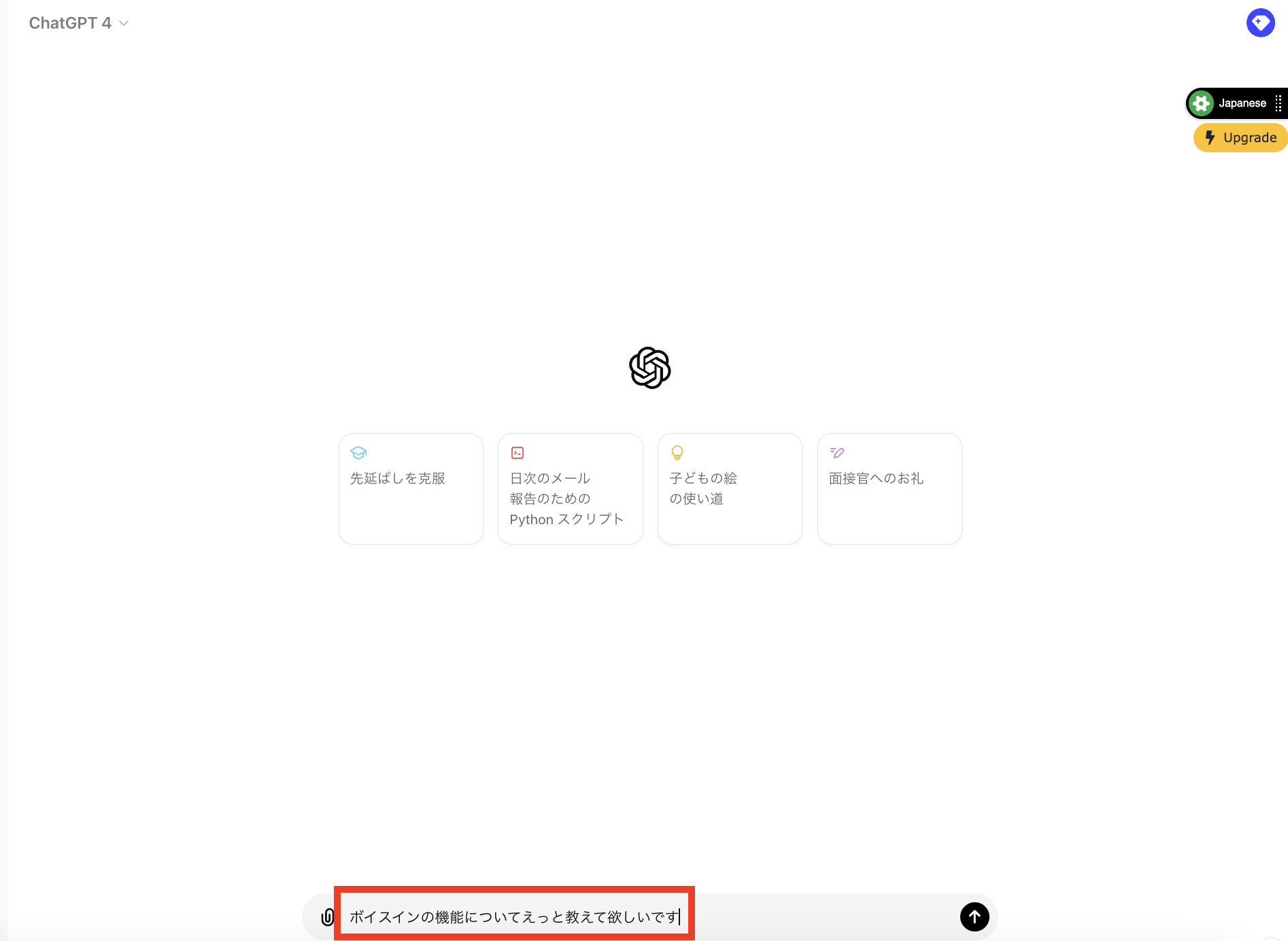 あとはエンターを押すだけでそのまま話しかけた通りにチャット GPT が動いてくれます。
あとはエンターを押すだけでそのまま話しかけた通りにチャット GPT が動いてくれます。
最初日本語ではなくて英語で回答される場合があるのでてその時は日本語で教えてと伝えると日本語で回答してくれます。
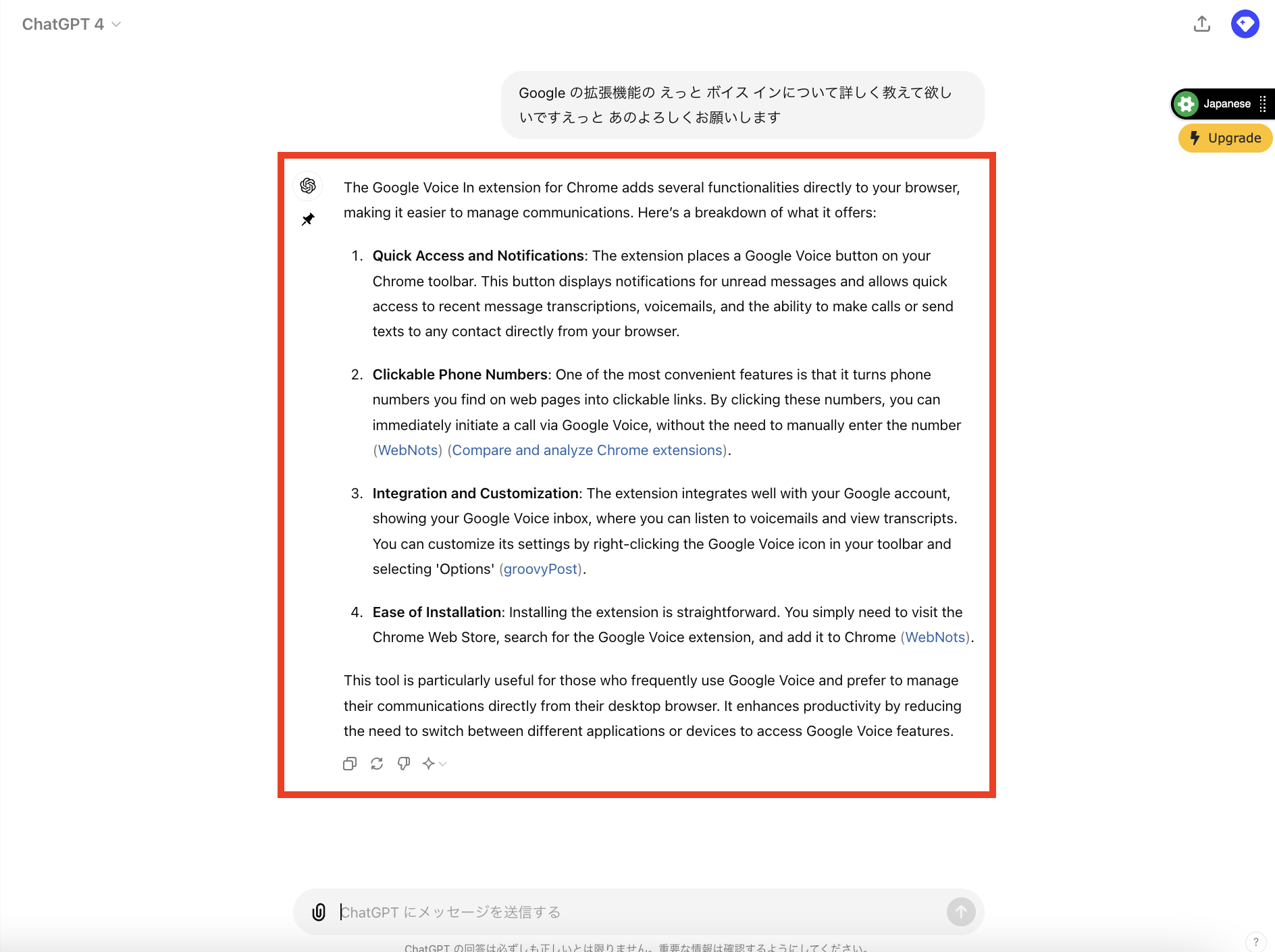
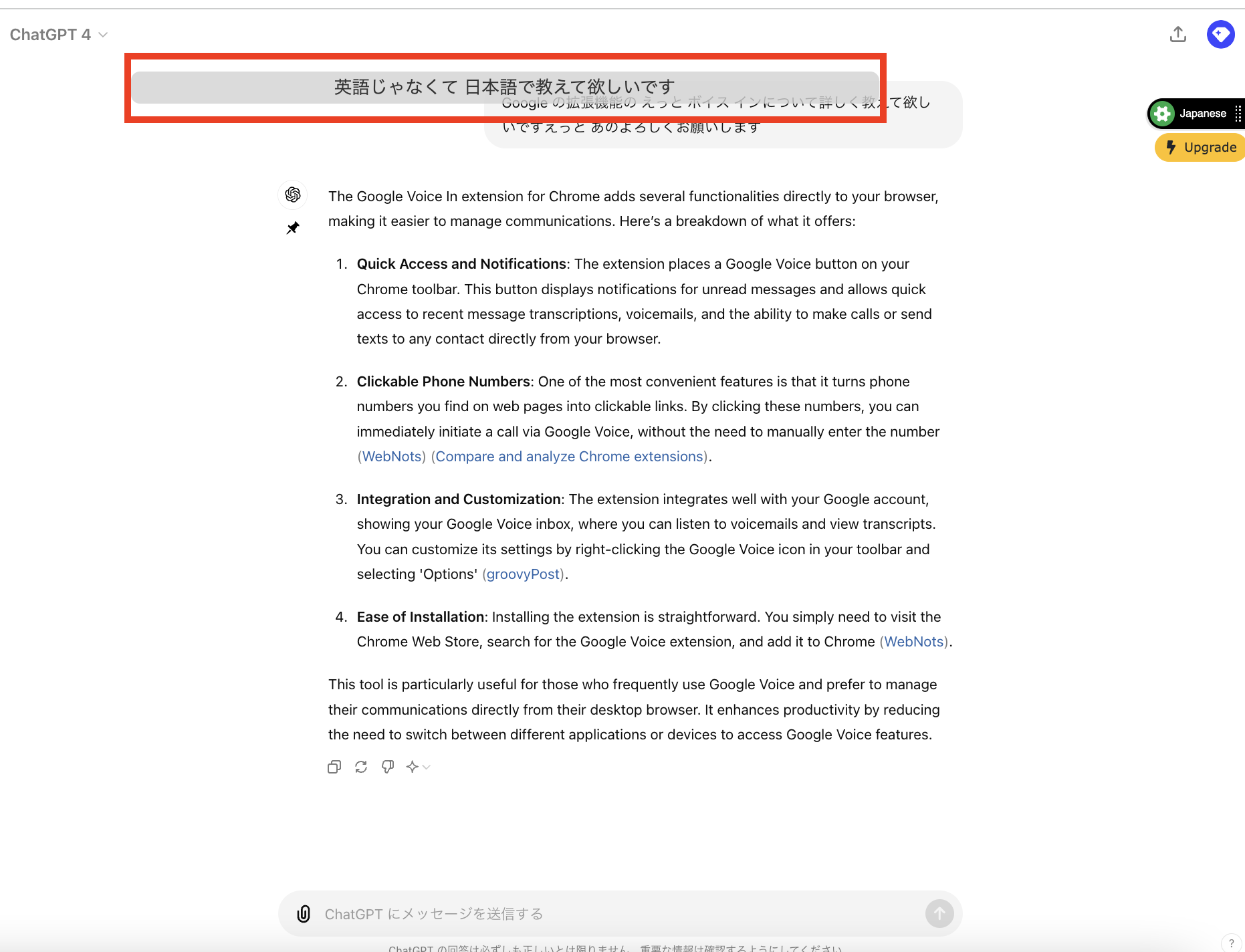
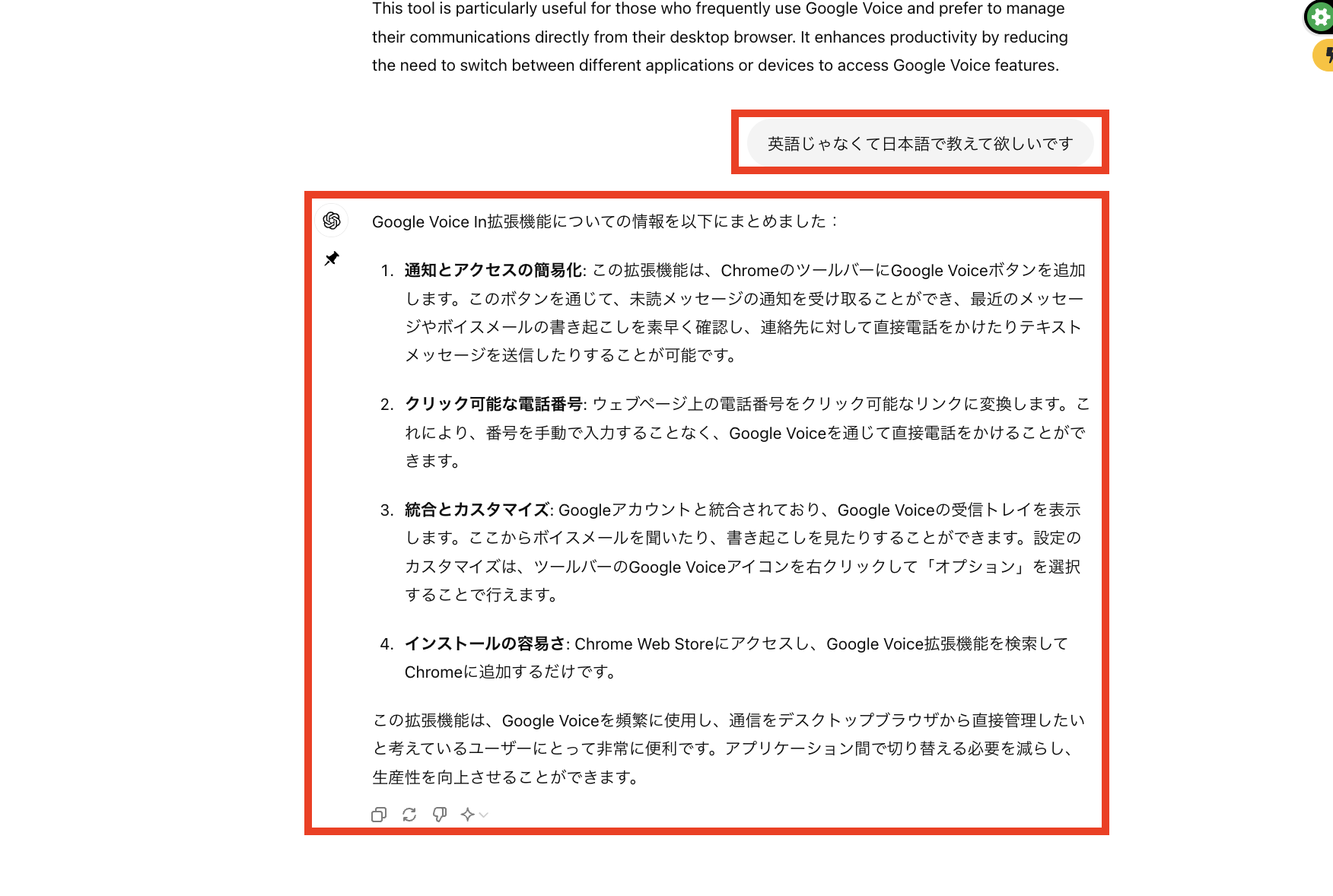
綺麗に話す必要はありません♪
伝えたいことをそのまま、友達や家族に話すように伝えるイメージでOKです!
多少の言葉の間違いや「あの」とか「えっと」などの言葉が含まれたとしても、自分が話した意図や伝えたいことを汲み取ってくれるので、気軽に話しかけてみましょう!
Voice Inと連携できるツール
 また、Voice Inは、さまざまなツールで音声入力を使用できます。以下はVoice Inで利用可能な主なサイトの一例です。
また、Voice Inは、さまざまなツールで音声入力を使用できます。以下はVoice Inで利用可能な主なサイトの一例です。
- Slack
- Gmail
- Google Docs
- Canva
- YouTube
- X
- WordPress
実は、私もいま、WordPress上でVoice Inを使用して話しながらこの記事を書いています。
また、InstagramのDMやコメントなど、音声入力をして対応できるので時間が限られている時など非常に手軽に音声入力が可能です。
さいごに|Voice Inのまとめ
 仕事やプライベートで音声入力を活用して文字入力を効率化したい方にはオススメのツールです。
仕事やプライベートで音声入力を活用して文字入力を効率化したい方にはオススメのツールです。
私もVoice Inをインストールしてから、時間の効率化が叶いました!
今では手放せない存在です。
皆さんもぜひ 日頃の時間をうまく活用したい チャット GPT を身近に使っていきたい方にはおすすめのツールですので まずは無料版から活用してみることをおすすめします。
最後まで読んでいただき、ありがとうございました。